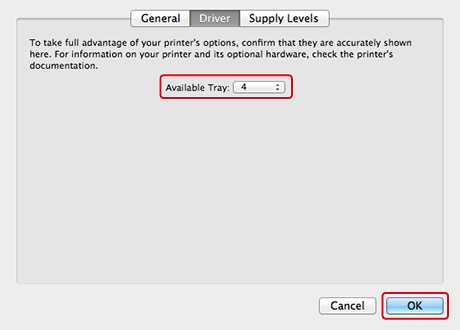A kiegészítő tálcaegység(ek) telepítése a készüléken
Ha több papírt akar betölteni, akkor telepítse a kiegészítő tálcaegységet. A telepítést követően be kell állítani a nyomtatóillesztőt.
A kiegészítő tálcaegység(ek) beszerelése
|
Kiegészítő tálcaegység |
Szekrény |
Kerekes talp |
|---|---|---|
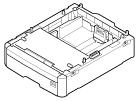
Típusszám: N35110A |
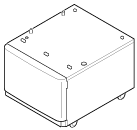
|
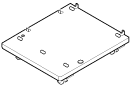
|
Megjegyzés
Ügyeljen a készülék kikapcsolására és a tápkábel és az összes kábel csatlakozásának bontására kiegészítő tálca telepítése előtt. Ha a készülék bekapcsolt állapotában végzi a kiegészítő tálca telepítését, akkor előfordulhat, hogy ez a készülék és a kiegészítő tálca hibás működését okozza.
Rendelkezésre álló kombinációk
|
Készülék + szekrény |
|
Készülék + kiegészítő tálca + szekrény |
|
Készülék + kiegészítő tálca + kiegészítő tálca + kerekes talp |
|
Készülék + kiegészítő tálca + kiegészítő tálca + + kiegészítő tálca + kerekes talp |
E rész példaként három kiegészítő tálca telepítését írja le.
Ugyanígy járjon el, ha szekrényt használ.

|
Ez sérülést okozhat. |

|
|---|---|---|
|
A készüléket 3 személy emelje, mert a súlya körülbelül 64 kg. |
||
-
Kapcsolja ki a készüléket, majd válassza le a tápkábelt és az összes kábelt.
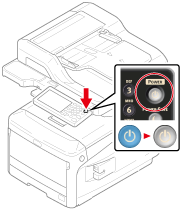
-
A hátoldalukat egy vonalba igazítva tegye a 3 kiegészítő tálcát egymás után a kerekes talpra.
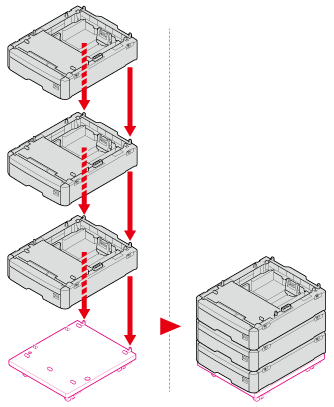
-
Csavarozza a kiegészítő tálcákat a talpra.

-
Rögzítse a további tálcákat.
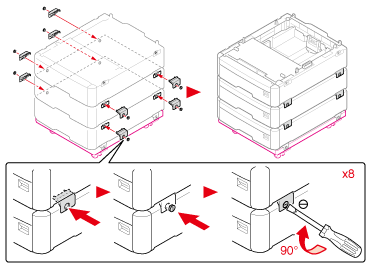
-
A hátoldalát óvatosan egy vonalba igazítva tegye a készüléket a kiegészítő tálcákra.
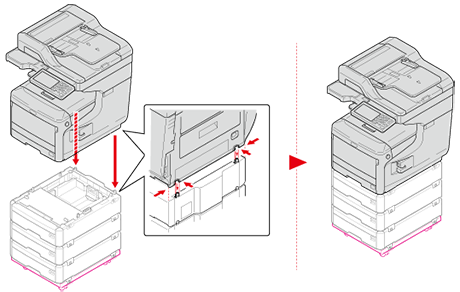
-
Rögzítse a készüléket a kiegészítő tálcákhoz.
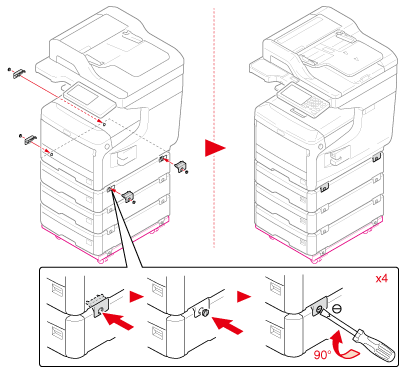
-
Reteszelje a kerekeket.
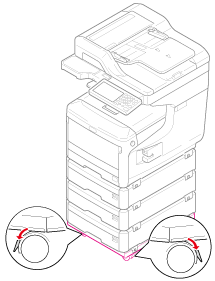
-
Helyezze el a felborulás ellen védő elemeket.
Két borulás elleni védelmi eszközt talál a görgőegység bal és jobboldalán, és két eszközt a hátoldalán is. Húzza ki őket egyenesen, majd forgassa el őket 90°-kal az óramutató irányával ellentétesen, amíg nem kattannak.
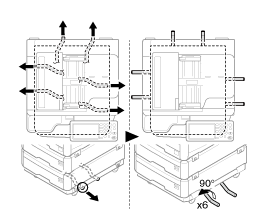
-
Csatlakoztassa a tápkábelt és a leválasztott kábeleket.
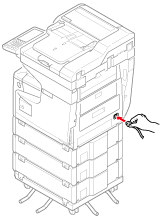
-
Tartsa lenyomva a kapcsológombot körülbelül egy másodpercig.
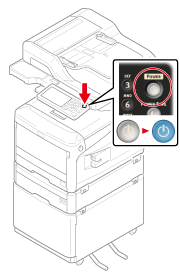
A készülék bekapcsolásakor a tápkapcsoló LED kijelzője kivilágít.
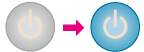
Megjegyzés
-
Ne tolja a készüléket, amikor nyitva van az automatikus eredeti adagoló vagy lapolvasó egység.
-
A kihúzásukkor ne fejtsen ki felülről erőt a kazettákra.
-
Ha ki vannak húzva a kazetták, akkor ne nyomja hátulról a készüléket.
-
A nyomtató-illesztőprogram beállítása
Ha elvégezte a kiegészítő tálca/tálcák telepítést, akkor állítsa be a nyomtatóillesztőben a tálcá(ka)t.
Megjegyzés
-
Az eljárás elvégzéséhez a számítógépen rendszergazdaként kell belépnie.
-
Ha a Mac OS az alábbi feltételeket alkalmazza, akkor a telepített opció adatait a rendszer automatikusan lekérdezi, így a nyomtató-illesztőprogramot nem szükséges beállítani.
Ha USB kapcsolat vagy Bonjour hálózati kapcsolat használata esetén az opciót a készüléken az illesztőprogram telepítése előtt telepíti
-
A Windows XPS nyomtató-illesztőprogram nem érhető el Windows Server 2003 rendszeren.
-
A nyomtatóillesztő-programot a számítógépen előzetesen rögzíteni kell.
Kiegészítő tálca beállítás a Windows PCL nyomtatóillesztőben
-
Kattintson a [Start] menüre, majd válassza ki az [Eszközök és nyomtatók] lehetőséget.
-
Kattintson a jobb egérgombbal az [OKI MC873] gombra, majd a [Nyomtató tulajdonságai] menüből jelölje ki az [OKI MC873(PCL6)] menüpontot.
-
Válassza ki az [Eszközbeállítások] lapot.
-
Írja be a tálcaszámot, majd kattintson az [OK] gombra.
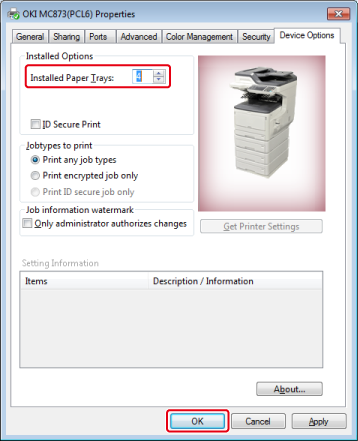
Emlékeztető
TCP/IP hálózati kapcsolat használata esetén kattintson a [Nyomtatóbeállítások lekérése] lehetőségre az illesztőprogram automatikus beállításához.
Kiegészítő tálca beállítás a Windows XPS nyomtatóillesztőben
-
Kattintson a [Start] menüre, majd válassza ki az [Eszközök és nyomtatók] lehetőséget.
-
Kattintson a jobb egérgombbal az [OKI MC873] gombra, majd a [Nyomtató tulajdonságai] menüből jelölje ki az [OKI MC873(XPS)] menüpontot.
-
Válassza ki az [Device Options] lapot.
-
Írja be a tálcaszámot, majd kattintson az [OK] gombra.
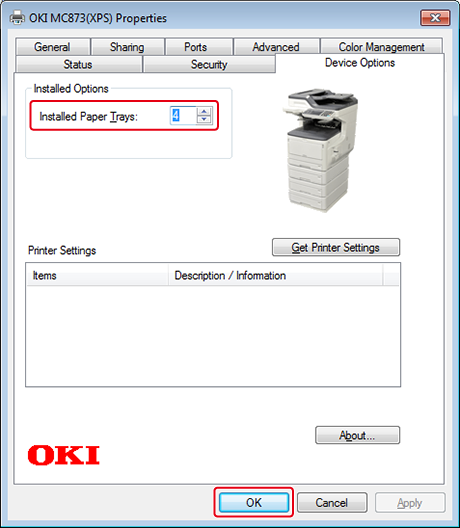
Kiegészítő tálca beállítás a Windows PS nyomtatóillesztőben
-
Kattintson a [Start] menüre, majd válassza ki az [Eszközök és nyomtatók] lehetőséget.
-
Kattintson a jobb egérgombbal az [OKI MC873] gombra, majd a [Nyomtató tulajdonságai] menüből jelölje ki az [OKI MC873(PS)] menüpontot.
-
Válassza ki az [Eszközbeállítás] lapot.
-
Válassza ki a [Telepített opciók automatikus beszerzése] értéket a [Telepíthető opciók] lehetőségnél, majd kattintson a [Beállítás] lehetőségre.
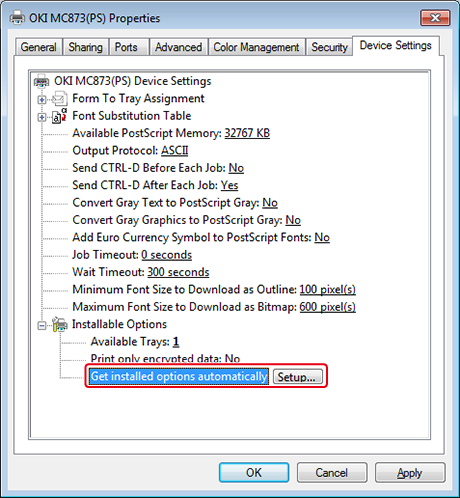
Emlékeztető
USB kapcsolat esetén jelölje ki a [Telepíthető opciók] menüből az [Elérhető tálcák] menüpontot.
-
Kattintson az [OK] gombra.
Kiegészítő tálca beállítás az Mac OS X nyomtatóillesztőben
-
Válassza ki az Alma menü [Rendszerbeállítások] elemét.
-
Kattintson a [Nyomtatás és lapolvasás] lehetőségre.
-
Válassza ki a készüléket, majd kattintson az [Opciók és fogyóeszközök] lehetőségre.
-
Válassza ki az [Illesztőprogram] lapot.
-
Jelölje ki az [Elérhető tálcák] tálcaszámát, majd kattintson az [OK] gombra.